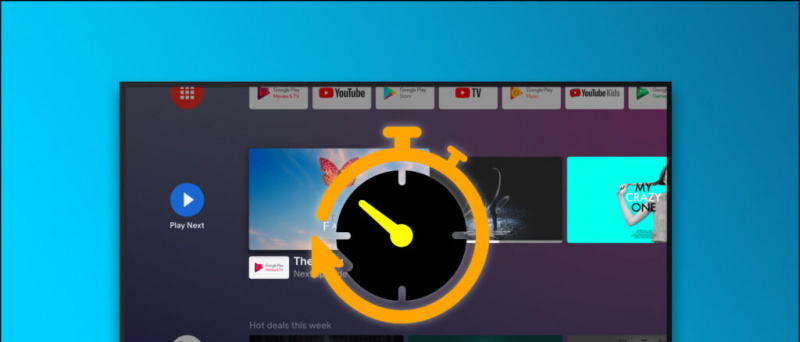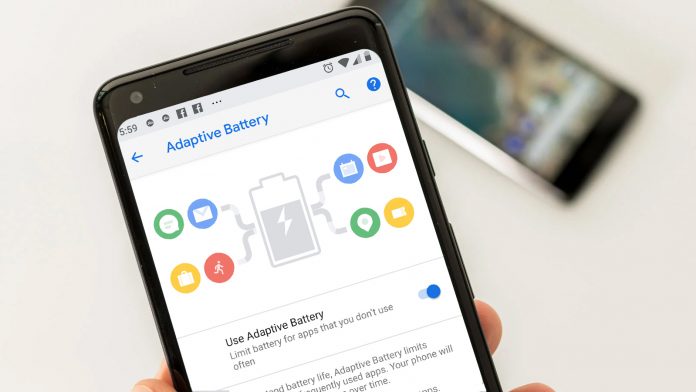Šis vadovas parodys, kaip naudoti „Switch Pro“ valdiklį „Windows 10“ kompiuteryje. „Windows 10“ yra integruotas „Switch Pro“ valdiklių palaikymas, todėl jis veiks su daugeliu žaidimų, palaikančių valdiklius be papildomų tvarkyklių. Žaidimus galima paleisti per „Steam“, kad valdytojas galėtų palaikyti bet kurį žaidimą ar programą kompiuteryje. „Switch Pro“ valdiklį galima naudoti kartu su „Steam“ papildomoms funkcijoms ir konfigūracijos parinktims. „Steam“ galima lengvai naudoti norint atvaizduoti analogines lazdas prie pelės įvesties, todėl daug lengviau žaisti į pelę orientuotus žaidimus, tokius kaip pirmojo asmens šaudyklės.
Geresnis džiaugsmas galima įdiegti norint naudoti „Windows 7“ skirtą „Switch Pro“ valdiklį, valdiklis imituos „Xbox 360“ valdiklį, todėl jis bus suderinamas su visais žaidimais, palaikančiais valdiklius.
Būtini atsisiuntimai:
- Garai
- GeriauJoyforCemu (Pasirenkama / skirta „Windows 7“)
„Steam“ (rekomenduojama)
- „Steam“ turi integruotą vietinį „Switch Pro“ valdiklių palaikymą
- Tu gali įjungti valdiklio palaikymą bet kuriame žaidime ar emuliatoriuje pridėdami „Steam“ žaidimus prie „Steam“ bibliotekos
- Lengvai susiekite klaviatūros klavišus ir pelės įvestis į savo valdiklį
USB-C - USB-A kabelis ![ikona-amazon]()
- „Switch Pro“ valdikliui laidinis ryšys su kompiuteriu reikalingas USB-C kabeliu
- „Switch Pro“ valdikliui įkrauti reikalingas USB-C laidas
- USB-C – USB-C kabelis taip pat gali būti naudojamas, jei jūsų kompiuteryje yra USB-C prievadas
„8BitDo Switch Controller Bluetooth“ adapteris ![ikona-amazon]()
- Norint belaidžiu būdu prijungti „Switch Pro“ valdiklį prie kompiuterio, reikalingas „Bluetooth“ adapteris arba raktas
- „8BitDo“ adapteris automatiškai sukonfigūruos jūsų valdiklį ir imituos „Xbox 360“ valdiklį
- Tai geriausias be rūpesčių sprendimas, nereikia jokių papildomų tvarkyklių ar programų, tokių kaip „BetterJoyforCemu“
- Veikia su visais žaidimais ir „Steam“
- Veikia su kompiuteriu, „Mac OS“, „Switch“ ir „Android“ (per OTG kabelį)
- Taip pat gali būti naudojamas prisijungti „Dualshock“ ir „Xbox“ valdikliai visose suderinamose platformose (nepaisant pavadinimo)
„Switch Pro“ valdiklio prijungimas sistemoje „Windows 10“
„Windows 10“ jūsų „Switch Pro“ valdiklis turėtų prisijungti ir veikti per USB.
„Switch Pro“ valdiklį galima suporuoti su kompiuteriu per „Bluetooth“ ir dirbti belaidžiu būdu.
- Kompiuteryje eikite į [Nustatymai] -> [„Bluetooth“ ir kiti įrenginiai]
- Pasirinkite [Pridėti „Bluetooth“ ar kitą įrenginį]
- Pasirinkite [„Bluetooth“]
- Pasirinkite „Pro Controller“ iš galimų „Bluetooth“ įrenginių sąrašo
- „Switch Pro“ valdiklis bus suporuotas su kompiuteriu ir veiks belaidžiu būdu
GeriauJoyforCemu
„Windows 7“ nėra savaime suderinama su „Switch Pro“ valdikliu, tačiau „David Bob“ gali būti įdiegtas „BetterJoyforCemu“, kad būtų imituojamas „Xbox 360“ valdiklis, skirtas „Windows“, todėl jis suderinamas su praktiškai bet kuriuo žaidimu, palaikančiu valdiklius. Šiuos tvarkykles taip pat galima įdiegti „Windows 10“, jei norite imituoti „Xbox 360“ valdiklį arba jei tiesiog kyla ryšio problemų dėl tariamo „vietinio“ palaikymo. „BetterJoy“ tvarkyklė leidžia palaikyti „Switch Pro“, „Joy-Cons“ ir „SNES“ valdiklį, skirtą „Windows“ jungikliui. Jie bus rodomi kaip „Xbox 360“ valdikliai ir bus visiškai suderinami su visais žaidimais, palaikančiais valdiklius. „BetterJoyforCemu“ turi tam tikrų „Steam“ (didelio vaizdo režimo) suderinamumo problemų, kurias reikia išlyginti naudojant „HID Guardian“, kol jie žais kartu.
| Montavimo instrukcijos | Parsisiuntimo nuoroda |
| DUK ir problemos | HID Guardian / Steam |
Įgalinti valdiklio palaikymą naudojant „Steam“
Ne visi kompiuteriniai žaidimai palaiko valdiklius, o kai kuriuos galima žaisti tik su klaviatūra ir pele. Valdiklio palaikymą galima pridėti prie beveik bet kurio žaidimo su puikiais rezultatais, naudojant „Steam“ integruotas valdiklių konfigūracijas. Tai leidžia pirmojo asmens šaulius ir kitus žaidimus, nukreiptus į pelę, labai žaisti su valdikliais.
- Paleiskite „Steam“
Vykdykite „Steam“ kaip administratorių, jei jūsų reikalingas žaidimas taip pat paleistas su administratoriaus teisėmis - Viršutiniame kairiajame lango kampe pasirinkite [Garai] -> [Nustatymai] -> [Valdiklis]
- Pasirinkite [Bendrieji valdiklio nustatymai] -> Patikrinkite [„Xbox“ konfigūracijos palaikymas]
„BetterJoy“ imituoja „Xbox 360“ valdiklį iš „Pro Controller“ / „Joy-Con“ įėjimų. Jei naudojate „BetterJoyforCemu“, patikrinkite tik [„Xbox“ konfigūracijos palaikymas] - Pagrindiniame „Steam“ lange pasirinkite [Biblioteka] -> [Pridėti žaidimą] apačioje kairėje
- Pasirinkite vykdomąjį failą
.exefailą savo žaidimui - Pasirinkite savo žaidimą ir spustelėkite [Valdiklio konfigūracija] žemiau [Žaisti] mygtuką
- Valdiklis pasirodys kaip „Xbox 360“ valdiklis, jei naudojate „BetterJoy“
Čia galite susieti valdiklio mygtukus su begaline klaviatūros ar pelės funkcijų galimybe. Papildomas parinktis, tokias kaip „Toggle“ ir „Rapid Fire“, galite rasti skiltyje [Rodyti aktyvatorius] .
Analoginę lazdelę galite susieti su santykiniu pelės judesiu, turėdami papildomus nustatymus, pvz., Jautrumą. Tai leidžia labai lengvai sukontroliuoti valdiklį žaidimams su pele, pvz., Šaudyklėms iš pirmo asmens.
Taip pat galite susieti analoginę lazdą su 8 krypčių kryptimis naudodami WASD arba rodyklių klavišus.
Paleiskite savo žaidimą ir jūsų pasirinktinio valdiklio konfigūracija bus aktyvi, kol žaidimas bus vykdomas.
Jei jūsų valdiklis veikia „Steam“ nustatymuose, bet ne žaidime:
Vykdykite „Steam“ kaip administratorių, jei jūsų reikalingas žaidimas taip pat paleistas su administratoriaus teisėmis- „Steam“ paleiskite „Big Picture Mode“ iš viršutinės dešinės piktogramos
- Pasirinkite [Biblioteka] tada pasirinkite savo žaidimą
- Pasirinkite [Tvarkyti spartųjį klavišą] -> [Valdiklio parinktys]
- Užtikrinti [Leisti darbalaukio konfigūraciją paleidimo priemonėje] yra netikrinamas